갤럭시 홈 화면에 앱 바로가기 추가 설정하는 방법
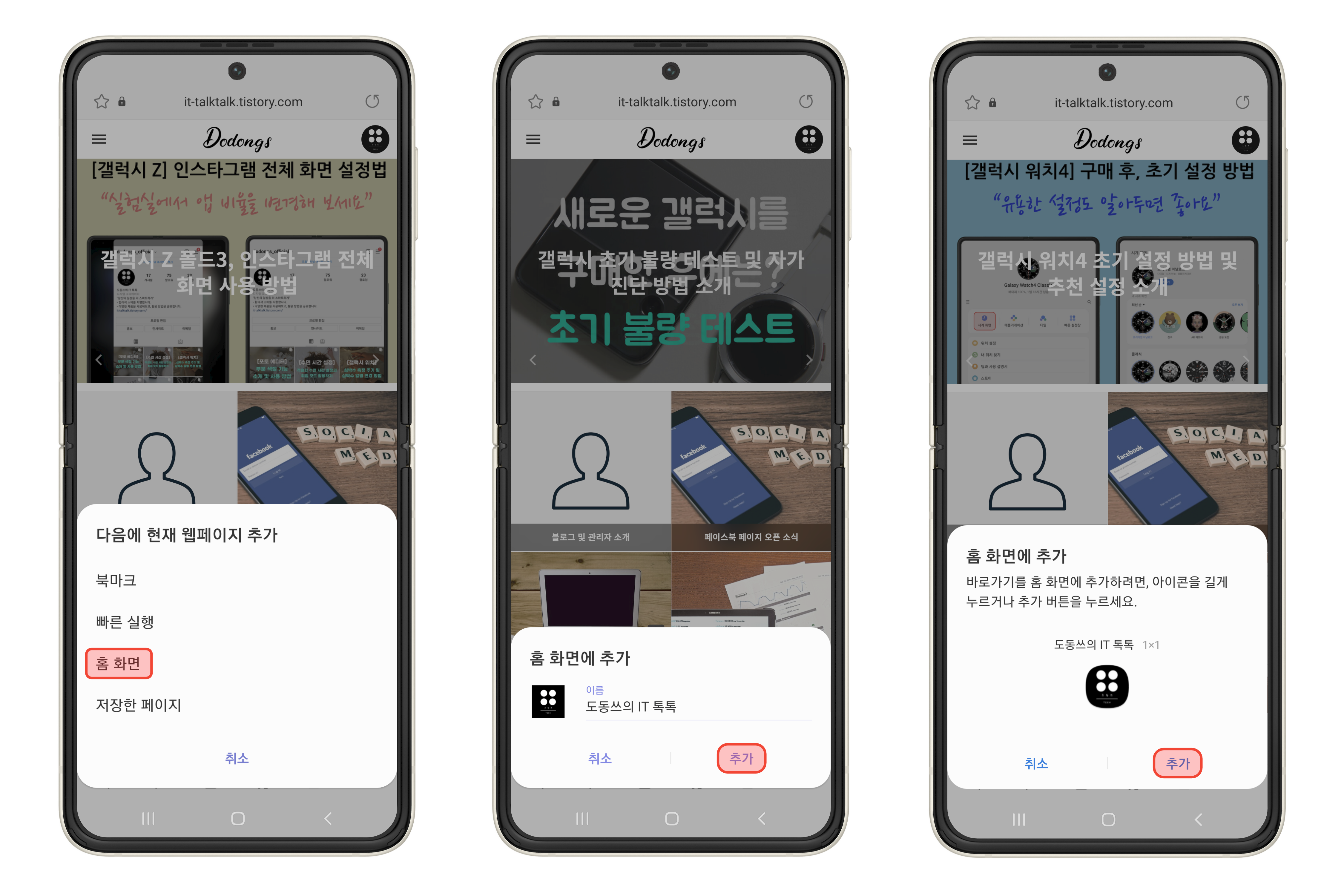
갤럭시 홈 화면에 앱 바로가기 추가 설정하는 방법
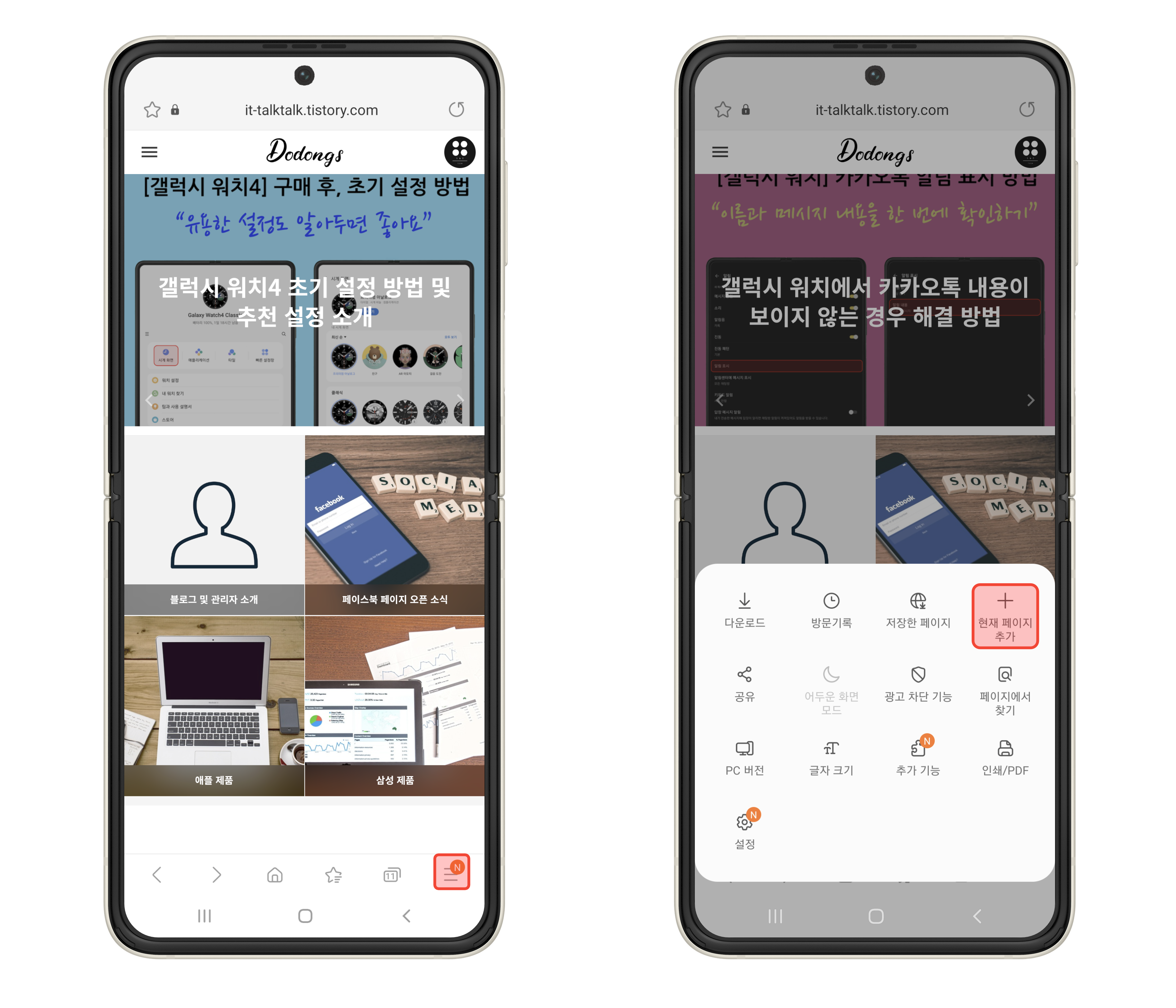
만약 하루에도 몇 번씩 시간이 나면 들어가는 사이트가 있죠. 하지만 그걸 순서대로 들어가진 않겠죠.그런 분이 계시면 오늘을 계기로 1초 안에 들어가는 방법을 안내해 드리겠습니다.어떻게 하면 되냐면 갤럭시 홈 화면에 단축키 아이콘을 추가하면 되니까 오늘은 [아이콘 단축키 추가] 방법에 대해서 자세히 안내해 드리도록 하겠습니다.기대 가득~
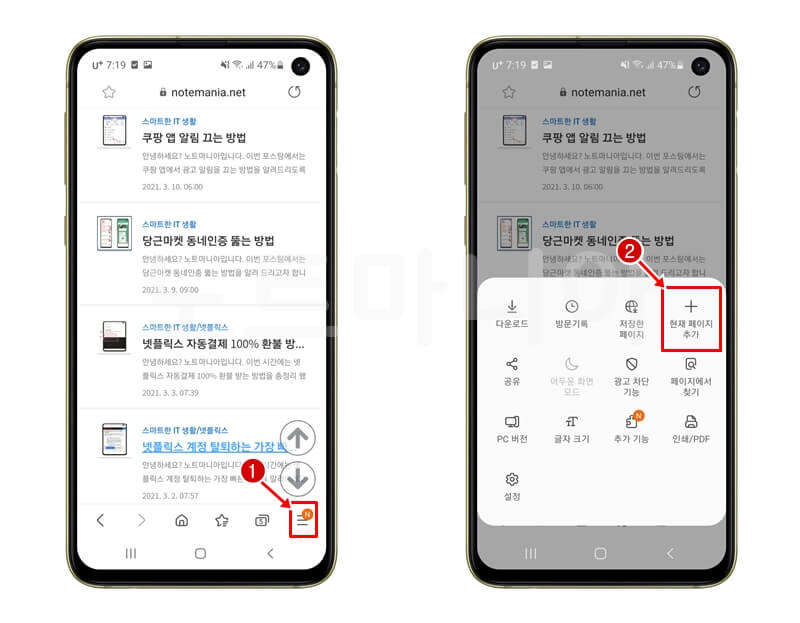
만약 하루에도 몇 번씩 시간이 나면 들어가는 사이트가 있죠. 하지만 그걸 순서대로 들어가진 않겠죠.그런 분이 계시면 오늘을 계기로 1초 안에 들어가는 방법을 안내해 드리겠습니다.어떻게 하면 되냐면 갤럭시 홈 화면에 단축키 아이콘을 추가하면 되니까 오늘은 [아이콘 단축키 추가] 방법에 대해서 자세히 안내해 드리도록 하겠습니다.기대 가득~제가 지금 하고 있는 아이콘 추가 방식은 우선 일반 네이버에 들어가지 않고 [삼성 인터넷]을 검색해보고 들어가보도록 하겠습니다.더 보기 맨 아래 오른쪽 하단에 있는 [점 3개]가 보이네요, 거기 클릭해주세요.가장 중요한 것은 바로 가기를 추가할 아이콘을 선택해야 합니다.나는 GS25가 사무실 바로 뒤에 있어서 가끔 아침에 모닝커피를 빼곤 해요.근데 포인트 적립을 위해 숏컷을 추가해보고 있어요.중앙 하단에 보시면 많은 메뉴가 보이네요.그래서 [현재 페이지 추가]를 클릭하십시오.[다음에 현재 웹페이지 추가]란에 보시면 북마크/퀵실행/홈화면/저장한 페이지 순으로 나오는데 [홈화면]을 클릭하셔야 합니다.홈 화면 추가란에 이름을 보시면 GS25시가 보이면 바로 아무 생각 없이 추가란으로 선택하시면 됩니다.홈화면에 추가하는 방법은 아이콘을 길게 누르거나 추가버튼을 눌러주시면 끝~홈 화면에 GS25 아이콘이 추가되었는지 확인할 수 있습니다.앞으로는 1초 안에 사이트에 들어갈 수 있습니다.지금은 완전히 편하게 이용하고 있어요.홈 화면에 GS25 아이콘이 추가되었는지 확인할 수 있습니다.앞으로는 1초 안에 사이트에 들어갈 수 있습니다.지금은 완전히 편하게 이용하고 있어요.홈 화면에 GS25 아이콘이 추가되었는지 확인할 수 있습니다.앞으로는 1초 안에 사이트에 들어갈 수 있습니다.지금은 완전히 편하게 이용하고 있어요.